Какая версия лучше: Microsoft Office 2013 или новый облачный Office 365?
Недавно корпорация Microsoft выпустила новую версию офисного пакета программ — «Office 365 для дома расширенный». Теперь пользователям предстоит сделать выбор между Office 365 и Office 2013.
Прежде чем углубляться в тему, остановимся на особенностях нового «облачного» Office 365. Установить офисные приложения можно на 5 ПК под управлением Windows 7, Windows 8 и Mac OS X. Кстати, если на вашем компьютере установлен Microsoft Office 2010, вам все равно придется приобрести полную лицензию.
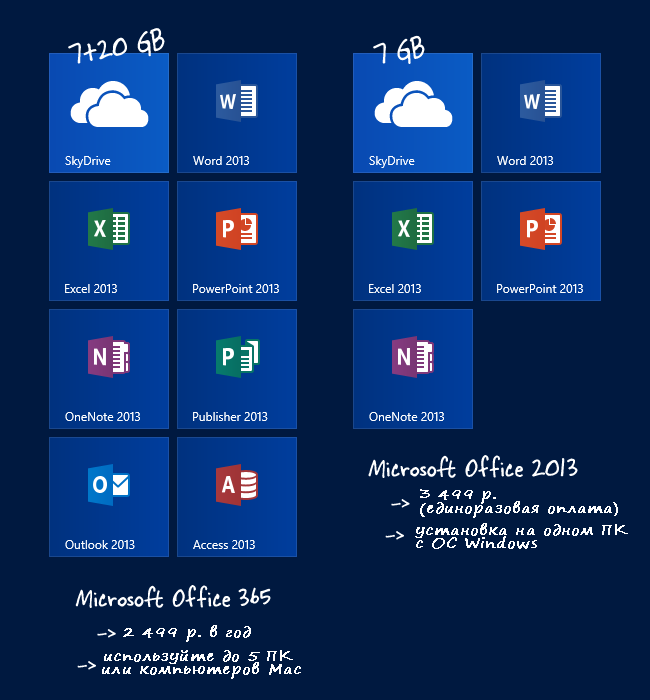
Различия между Microsoft Office 2013 и Office 365
Microsoft Office 2013, как и в предыдущих версиях, представляет собой комплект из основных офисных программ, включая Word, Excel, PowerPoint и OneNote. Одна лицензия позволит вам установить офисный пакет только на одном компьютере с ОС Windows.
Microsoft Office 365 представляет собой набор из тех же программ, но здесь у вас есть возможность установить Office на пять устройств. Для установки не нужно вводить ключи, так как всё привязано к вашей учетной записи Microsoft. Также вместе с Office 365 вы получите дополнительно хранилище размером 20 GB в службе SkyDrive.
Еще одним преимуществом Office 365 является то, что вы можете воспользоваться полной версией Microsoft Office на любом ПК с Windows. Это полезно в ситуациях, когда вы работаете на чужом компьютере. Чтобы воспользоваться Microsoft Office, нужно войти в учетную запись Microsoft и через несколько минут вы получите полную версию на нужном компьютере. Офисные программы является «облачными» и устанавливаются на компьютере не стационарно, а как веб-приложения.
Лицензия на Microsoft Office 2013 оплачивается единоразово и действительна всё время, то есть, вы можете использовать ее в течение всей жизни вашего компьютера. В случае с Office 365, вы не получаете бессрочную лицензию и обязаны платить за каждый год или за каждый месяц использования (покупка ежегодной или ежемесячной подписки).
Вердикт
Годовая подписка на Office 365 стоит 2 499 р., в то время как за Office 2013 придется заплатить 3 499 р. (единоразовая оплата лицензии).
Таким образом, выбор между двумя версиями офиса должен быть легким. Если у вас дома несколько компьютеров и на каждом из них нужен доступ к полному пакету программ, покупайте Office 365. Кстати, новую систему Office 365 можно бесплатно попробовать в течение месяца. Office 2013 может оказаться более экономичным вариантом в долгосрочной перспективе, но помните, что он устанавливается только на один компьютер.
Какой Microsoft Office лучше?
В данной статье рассмотрим какой Microsoft Office лучше установить, будем отталкиваться от того какая версия Windows у Вас установлена, а так же рассмотрим Microsoft Office для Mac.
Начнем от самого популярного:
Какой Microsoft Office лучше установить если у Вас Windows 10?

Пользователям Windows 10 на данный момент повезло больше всех, т.к на Windows 10 установится и будет работать абсолютно любая версия Microsoft Office, чего не скажешь уже о более ранних версиях Windows, но об этом позже…
— Microsoft Office 2019 Pro Plus — Создана специально для Windows 10, т.к из всей линейки семейства Windows работает только на Windows 10. Вы не сможете ее установить к примеру на Windows 7.
Какие плюсы? Самое современное ПО на данный момент, т.к является самой актуальной редакцией Офисных приложений от Microsoft. Создана специально под Windows 10, за счет чего максимально оптимизирована в скорости работы.
Подробнее о Microsoft Office 2019 можете ознакомиться в нашем каталоге.
— Microsoft Office 365 — Это отдельная линейка версий выпусков Microsoft Office, данная редакция не меняет своего названия, у нее есть лишь различные тарифные планы, к примеру как Personal и Pro Plus, различаются они лишь способами лицензирования. У них нет своих «версий» для каждого обновления, т.к Microsoft Office 365 является «облачным решением» и в основном распространяется по подписке. Что же это значит? Это значит, что Microsoft Office 365 по своему функционалу всегда аналогичен самой новой версии Офиса, какой бы она не была на настоящий момент.
Какие плюсы? Большим плюсом Microsoft Office 365 является то, что в зависимости от версии подписки (Personal или Pro Plus) там дается 1тб или 5тб облачного хранилища OneDrive. Так же плюсом является то, что если вдруг вышла новая версия Microsoft Office (к примеру как было ранее обновление с 2016 версии до 2019), то Вам не придется платить снова за покупку новой редакции. Все обновления уже входят в подписку.
Подробнее о Microsoft Office 365 в нашем каталоге.
— Microsoft Office 2016 — Уже проверенная временем и так всем давно знакомая версия MS Office. Да, она является не самой новой, но ее функционал мало чем отличается от Microsoft Office 2019, если Вы используете приложение как простой пользователь, то в стандартных приложениях, такиех как: Word, Exel, PowerPoint, Вы скорее всего не заметите каких-либо отличий. Тем более, что данная Microsoft Office 2016 стоит немного дешевле, чем более новая версия 2019.
В нашем каталоге на следующей странице Вы можете найти все доступные версии Microsoft Office 2016.
О более ранних версиях Microsoft Office скажем вкратце, что имеет смысл использовать 2013 и 2010 версии Microsoft Office, только если Вы привыкли работать с ними и не хотите «экспериментов». Если говорить об этих версиях, то лучше используйте Microsoft Office 2013, она более современная и хорошо совместима с новыми версиями Office (2019, 2016, 365). Совместимость нужна для того, чтобы документ который Вы создали у себя на ПК, отображался так же, если его откроют на более новых версиях Офиса, а так же, если Вы будете открывать документы, которые создали на более новых версиях Офиса. С Microsoft Office 2010 к сожалению уже могут быть проблемы с совместимостью.
Какой Microsoft Office лучше для Windows 8.1 и Windows 7?

В связи с тем, что Microsoft Office 2019 работает только на Windows 10, соответственно мы не можем Вам ее посоветовать в связи с тем, что 2019 версия просто не работает на Windows 8/8.1 и Windows 7.
Если Вы хотите использовать самый новый функционал в Microsoft Office, но у Вас установлена Windows 8.1 или Windows 7, то решением будет использовать Microsoft Office 365. Как мы уже упоминали в данной статье выше, Microsoft Office 365 содержит в себе все самые актуальные обновления, в т.ч и из версии Microsoft Office 2019.
Подробнее о Microsoft Office 365 в нашем каталоге.
Если же, Вы не гонитесь за «новейшими обновлениями», а так же, не хотите «мириться» с системой по подписке, либо же Вас не устраивает условие поставки «по логину» в версии «Office 365 Pro Plus», но в то же время хотите использовать современное приложение, которые содержит в себе актуальный функционал и полную совместимость с более ранними версиями Офиса, то Вам отлично подойдет любая редакция Microsoft Office 2016. Это отличное, а главное оптимальное решение для систем Windows 8.1 и Windows 7, т.к Microsoft Office 2016 хорошо оптимизировано и уже проверенное приложение, которое прекрасно работает на данных ОС.
Подробнее о Microsoft Office 2016 в нашем каталоге.
Какой Microsoft Office лучше для Windows XP?

Для пользователей Windows XP все намного сложнее. Из более-менее «новых» версий без проблем там может запуститься только Microsoft Office 2007. Если речь идет о Microsoft Office 2010, с новыми обновлениями выпущенными в 2018 году для Office 2010 под номерами (KB2863821, KB4461522, KB4461614, KB4462157, KB4462174) — Microsoft Office 2010 перестает запускаться на Windows XP, даже если она у Вас уже была установлена. Решением проблемы может быть только использовать Microsoft Office 2010 без обновлений, либо использовать более ранние версии Офиса.
Microsoft Office для Mac

Для Mac есть своя версия Microsoft Office 2019 и 2016, они идут отдельной поставкой и для них нужны свои ключи активации, так что, если Вы хотите приобрести MS Office для MacOS, ищите в продаже именно ключи активации для Mac.
Но не будем забывать о Microsoft Office 365. Данное приложение кроссплатформенное и одна лицензия работает как на Windows, так и на Mac. В Microsoft Office 365 входит весь функционал, который есть и под Windows, даже облачное хранилище OneDrive на 1 или 5тб Вы можете использовать на своем Mac. Приобрести Microsoft Office 365 для Mac можете приобрести в нашем каталоге.
Как по итог данной статьи можем сказать, что какой Офис лучше установить решать Вам, в зависимости от Ваших потребностей в работе и нужды в функционале, и как Вы узнали из этой статьи, так же нужно учитывать установленную систему. Если у Вас остались дополнительные вопросы, можете их задать на наш Email: [email protected]
6 бесплатных альтернатив Microsoft Office
1. Microsoft Office Online
Платформы: веб.

Полный офисный пакет Microsoft доступен в рамках платной подписки. Но веб-версии некоторых входящих в него программ вы можете использовать бесплатно. Среди них Word, Excel, PowerPoint и OneNote.
Если вы долгое время работали со стандартным Microsoft Office, то быстро привыкните к онлайн-варианту: веб-версии программ имеют почти такой же дизайн, как их настольные аналоги. Кроме того, у вас не будет никаких проблем с традиционными офисными форматами Microsoft.
Вместе с тем веб-приложения не поддерживают редактирование в режиме офлайн и лишены многих продвинутых возможностей вроде сводных таблиц, редактора баз данных и поддержки RTF, HTML и некоторых других форматов.
Microsoft Office Online →
2. Google Документы, Таблицы и Презентации
Платформы: веб, Chrome.
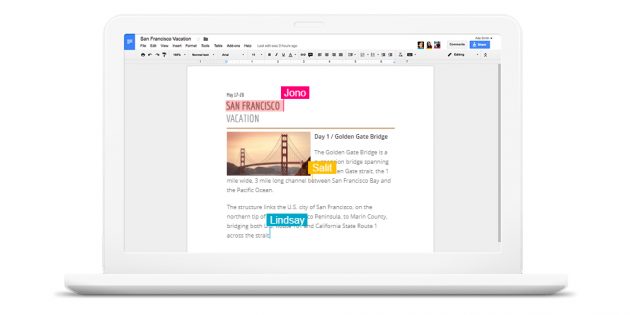
Набор офисных веб-приложений от Google идеально подходит для людей, работающих в командах. Проект разработан с прицелом на совместное редактирование документов в режиме реального времени, но и для одиночного пользователя он может стать полноценной заменой продукции Microsoft.
Благодаря полной кросс-платформенности вы или ваши коллеги можете использовать любые устройства. В отличие от Microsoft Office Online, документы можно редактировать в офлайне, но для этого нужно скачать расширение для Chrome. Приложения Google удобно интегрируются с другими сервисами компании вроде «Google Диска», «Календаря» и Gmail.
Хотя эти веб-приложения поддерживают форматы Microsoft, сохранённые в Word или Power Point файлы иногда теряют часть форматирования при открытии в сервисах Google. Кроме того, последним не хватает некоторых настроек оформления и прочих функций. Но большинство пользователей этого даже не заметит.
Google Документы, Таблицы и Презентации →
3. Apple iWork
Платформы: веб, iOS, macOS.
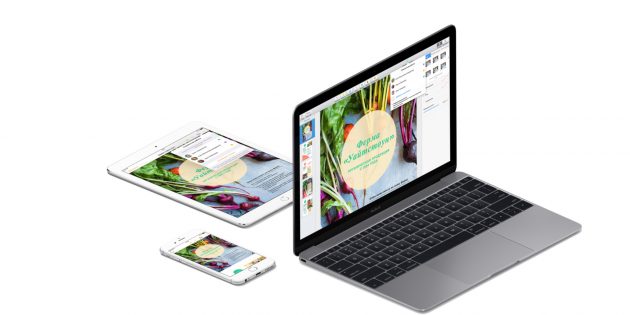
Бесплатная альтернатива пакету Microsoft Office от Apple. iWork включает программы Pages, Numbers и Keynote, которые ничем не уступают продукции конкурента. С их помощью можно работать с текстовыми документами, таблицами и презентациями соответственно.
Если раньше вы использовали Office, приложения в составе iWork покажутся вам непривычными и придётся адаптироваться к новому интерфейсу. Зато стандартные для Microsoft форматы документов будут полностью рабочими в iWork.
Офисные приложения Apple поддерживают совместное редактирование файлов онлайн и доступны на macOS и iOS. Пользователи Windows тоже могут работать с iWork, но только с помощью браузера на сайте iCloud.
Apple iWork →
4. WPS Office
Платформы: Windows, Linux, Android, iOS.

WPS Office копирует Microsoft Office, причём довольно близко к оригиналу. Это касается как основных функций, дизайна интерфейса, так и пользовательского опыта в целом.
WPS Office предлагает клоны Word, Power Point и Excel и целиком поддерживает все соответствующие форматы Microsoft. Пользователь также получает редактор PDF-файлов в придачу.
В то же время в WPS Office нельзя работать над документами в командах и приложения показывают рекламу.
WPS Office →
5. SoftMaker FreeOffice
Платформы: Windows, Linux, Android.
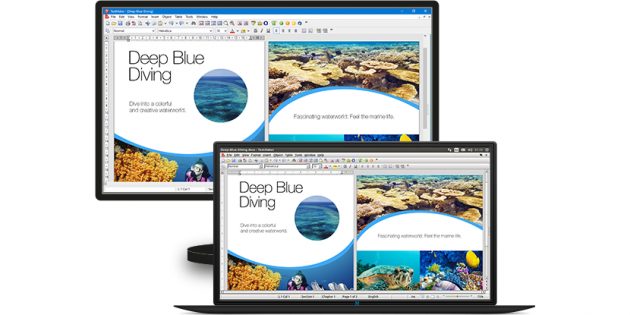
Ещё один удачный клон Microsoft Office, хотя и не такой точный, как набор от WPS. FreeOffice больше напоминает старые версии Microsoft Office.
Скачав пакет, вы получаете бесплатные аналоги Word, Power Point и Excel. Любые форматы, сохранённые в этих программах, можно открывать в приложениях FreeOffice, не боясь потерять форматирования. Более того, программа позволяет сохранять файлы в PDF и ePub. А вот возможности для командной работы с документами по Сети не предусмотрены.
К сожалению, в бесплатной версии FreeOffice отсутствует тезаурус, который является важным элементом для многих пользователей офисного ПО.
SoftMaker FreeOffice →
6. LibreOffice
Платформы: Windows, Linux, macOS, Android, iOS.
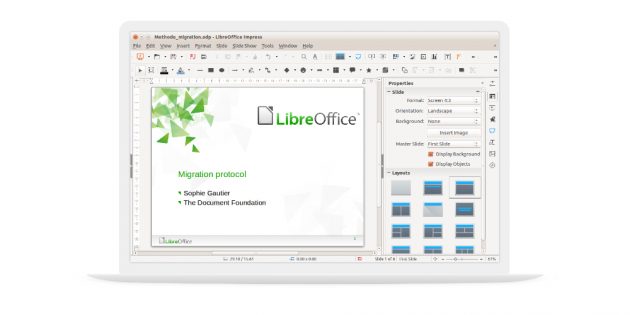
Пожалуй, самая равноценная альтернатива пакету Microsoft. В состав LibreOffice входят не только аналоги Word, Excel и Power Point, но также редактор баз данных, который может заменить вам Microsoft Access. Кроме того, в пакете LibreOffice присутствуют приложения Math и Draw, предназначенные для работы с математическими формулами и векторными диаграммами.
LibreOffice умеет практически всё, что может предложить Microsoft Office, включая поддержку всех традиционных форматов, и даже больше. Так, вокруг LibreOffice сформировалось активное сообщество разработчиков, которые постоянно создают различные плагины. С их помощью можно добавлять в программы новые функции.
Из недостатков LibreOffice можно отметить невозможность редактировать документы вместе с другими людьми по Сети и отсутствие полноценных мобильных приложений (мобильные программы LibreOffice выполняют роль просмотрщика файлов).
LibreOffice →
Как видите, выбор офисных пакетов способных заменить славный Microsoft Office довольно широк. Да, некоторые функции этого продукта до сих пор являются недостижимыми, но как говорит статистика, их использует совсем небольшая часть пользователей. Всех остальных вполне может удовлетворить одна из предложенных в этом обзоре программ, которые можно использовать бесплатно и совершенно легально. Так зачем платить больше?
7 бесплатных альтернатив Microsoft Office: офис без затрат
Наверх- Рейтинги
- Обзоры
- Смартфоны и планшеты
- Компьютеры и ноутбуки
- Комплектующие
- Периферия
- Фото и видео
- Аксессуары
- ТВ и аудио
- Техника для дома
- Программы и приложения
- Новости
- Советы
- Покупка
- Эксплуатация
- Ремонт
- Подборки
- Смартфоны и планшеты
- Компьютеры
- Аксессуары
- ТВ и аудио
- Фото и видео
- Программы и приложения
- Техника для дома
- Гейминг
- Игры
- Железо
- Еще
- Важное
- Технологии
- Тест скорости
Выбор версии Microsoft Office и способы его активации — mirAdmin

Документы, некогда созданные для программного продукта Microsoft Office, такие как текстовые файлы Word, таблицы Excel, презентации Power Point и другие, чуть менее популярные, являются, пожалуй, самыми распространёнными в сегменте делового и бытового обмена информацией. А кому, как не разработчику формата данных, выпускать лучшее ПО для просмотра и редактирования файлов этого самого формата?
Сегодняшняя статья — размышление, мы поговорим о том, какую версию Microsoft Office скачать под собственные нужды с поддержкой всех современных форматов и какие есть способы активации данного продукта.
Содержание статьи:
Как выбрать офисный пакет для компьютера
В поисках наиболее удобного варианта использования различного программного обеспечения рядовые пользователи, чаще всего, ориентируются на несколько основных критериев, которые, сгруппировав, можно представить в виде обобщённого списка.
Характеристики ПО, влияющие на выбор потребителя:
- Наличие всего спектра необходимых пользователю функций в продукте.
- Цена продукта и удобство активации лицензии.
- Удобство и простота использования, иными словами — юзабилити.
- Приятный интерфейс.
Выбор офисного пакета для компьютера также подчиняется этим правилам. Причём, вопрос цены, в данном случае, для многих выходит на первый план. А так как стоимость продуктов от Мелкомягких (Microsoft) для многих жителей стран постсоветского пространства нельзя назвать привлекательной, то нам приходится искать альтернативы в виде бесплатного офиса от других разработчиков. Наибольшую популярность сумели завоевать проект OpenOffice и его независимое ответвление — LibreOffice, который, благодаря своему дружелюбному и приятному интерфейсу, всё чаще выходит на лидирующие позиции по многим оценкам.
Но что делать, если желание использовать софт от Microsoft преобладает над перспективами беззаботной работы с бесплатным продуктом? Как поступить, если в силу определённых технических требований переход на альтернативные freeware (свободно распространяемые) приложения просто невозможен?
Чтобы ответить на этот вопрос, давайте сперва сравним пять последних версий продукта Microsoft Office.
История версий Microsoft Office и их отличия
Microsoft Office 2003
Продукт 2003 года можно считать легендарным. Часто эту версию пакета офис сравнивают с операционной системой Windows XP, подчёркивая долгожительство и распространённость 2003-го офиса. Это поспособствовал и выпущенный патч для поддержки форматов *.docx, *.xlsx и *.pptx в Microsoft Office 2003 и XP, архив Microsoft Office Compatibility Pack с которым можно скачать из прикреплённого к статье файла: FileFormatConverters. Данные форматы были внедрены чуть позже, поэтому мы поговорим о них ниже.
Это поспособствовал и выпущенный патч для поддержки форматов *.docx, *.xlsx и *.pptx в Microsoft Office 2003 и XP, архив Microsoft Office Compatibility Pack с которым можно скачать из прикреплённого к статье файла: FileFormatConverters. Данные форматы были внедрены чуть позже, поэтому мы поговорим о них ниже.
Компоненты Word, Excel, PowerPoint и Access получили не так много новых функций, но введение поддержки планшетов и стилусов было верным решением в условиях развивающегося рынка сенсорных экранов. Хотя, конечно, на тот момент это принесло не самые большие плоды, но было грамотным шагом в стратегическом развитии.
Outlook 2003 был качественно доработан. Улучшение спам-фильтра, доработка поиска и поддержки кодировок благоприятно сказались на повышении комфорта при работе с почтовым клиентом.
Кроме этого в комплект офиса добавляется новая программа — OneNote, которая позже становится бесплатной и доступной для скачивания с официального сайта компании.
Билл Гейтс и компания всё ещё пытаются сделать интерфейс офиса более привлекательным, но необходимость кардинальных изменений ощущается всё острее.
Microsoft Office 2007
В пакете 2007 года было сделано три важных обновления, давайте выделим их:
- Именно в релизе Офис 2007 на всеобщее обозрение был представлен ленточный интерфейс Ribbon. Компания Microsoft была далеко не первой, кто задействовал такой способ размещения функциональных элементов управления, но именно здесь мы увидели полноценный переход к такого рода интерфейсу с его полномасштабной интеграцией. Далее Microsoft Fluent Interface нашёл своё развитие в каждой последующей версии пакета Microsoft Office и операционной системы Windows (как яркий пример — Проводник Windows, о котором уже шла речь в статье Открытие проводника Windows 10 на закладке Этот компьютер).
- Продолжая борьбу за сферы влияния компания Microsoft внедряет серию форматов для хранения электронных документов — Office Open XML. Расширениями новых типов данных стали *.docx, *.xlsx и *.pptx. Отвечая на критику специалистов об отсутствии совместимости новых форматов под старые приложения, IT-гигант и выпускает патч Microsoft Office Compatibility Pack, добавляющий поддержку OOXML в программные продукты ранних лет выпуска, ссылку на который мы приводили выше.
- И, наконец, после выхода Microsoft Office 2007 SP2 (второй сервис-пак) у Мелкомягких появилась встроенная поддержка формата OpenDocument, то есть файлов с расширениями *.odt (текстовые документы), *.ods (таблицы), *.odp (презентации), *.odg (графические документы) и их производными. Это значит, что теперь пользователя пакета Microsoft Office могут без предварительной конвертации работать с файлами, созданными в OpenOffice, LibreOffice и прочих альтернативных продуктах.
Microsoft Office 2010
Компания начинает усиленную работу над пользовательскими интерфейсом своего ПО. Новые веяния в it-моде заставляют дизайнеров и программистов затрачивать всё больше сил на придание внешнему виду приложений современного стиля.
Новые веяния в it-моде заставляют дизайнеров и программистов затрачивать всё больше сил на придание внешнему виду приложений современного стиля.
Кроме усовершенствования дизайна важным обновлением стала новая возможность, позволяющая получать программе удалённый доступ к материалам и организовывать одновременное редактирование документов несколькими авторами через онлайн сервис Office Web Apps. Этот шаг был сделан, в первую очередь, для удержания рынка корпоративных клиентов, плавно уплывающего в руки разработчиков бесплатного софта.
Также в 2010-том офисе были анонсированы некоторые новые возможности компонента Excel: Срез и более интересные Инфокривые, которые позволяют добавлять миниатюрные графики непосредственно внутрь табличных ячеек.
Microsoft Office 2013
Продолжается работа над интерфейсом приложения, внешний вид программы прорисовывается в соответствии с общей политикой Microsoft, отражённой в интерфейсе Metro UI систем Windows 8 и Windows 10.
 Осуществлена тесная интеграция с сервисом облачного хранения данных OneDrive (понятия облачных хранилищ мы уже касались в записи Увеличение места в облачном хранилище Яндекс Диск +32 Гб), именуемое ранее SkyDrive, куда сохраняются все документы, созданные в приложении, и программой обмена сообщениями и звонками через интернет — Skype, полные права на которую Microsoft приобрела 10 мая 2011 года за $8,5 млрд. Эти функции, надо сказать, не получили большой популярности у пользователей, но способствовали продолжению сплетения продуктов компании между собой.
Осуществлена тесная интеграция с сервисом облачного хранения данных OneDrive (понятия облачных хранилищ мы уже касались в записи Увеличение места в облачном хранилище Яндекс Диск +32 Гб), именуемое ранее SkyDrive, куда сохраняются все документы, созданные в приложении, и программой обмена сообщениями и звонками через интернет — Skype, полные права на которую Microsoft приобрела 10 мая 2011 года за $8,5 млрд. Эти функции, надо сказать, не получили большой популярности у пользователей, но способствовали продолжению сплетения продуктов компании между собой.
Из более очевидных плюсов новой версии пакета можно отметить появление в 2013-том офисе возможности просматривать и редактировать (!) файлы PDF, а также некоторые улучшения приложений Word и Excel. Например, добавлена функция размещения онлайн видео в на листе, а на вкладке Дизайн в Word стало возможно задавать стили для всего документа сразу.
А вот серьёзными минусами выделим два следующих пункта:
- Отсутствие поддержки Microsoft Office 2013 операционной системой Windows XP. Это серьёзно подорвало привлекательность продукта для большого количества пользователей.
- Невозможность в Outlook 2013 загружать по протоколу IMAP только заголовки писем без полного их содержимого. Особенно странным выглядит как полная загрузка сообщений из вкладки Спам, так и автозагрузка вложений (файлов из письма) всех входящих сообщений.
Microsoft Office 2016
Основные изменения продукта в 2015 году от одноимённой компании коснулись прорисовки интерфейса и продолжения интеграции с интернет сервисами OneDrive и Skype.
 Мелкие доработки и улучшения получили приложения Word, Excel и PowerPoint.
Мелкие доработки и улучшения получили приложения Word, Excel и PowerPoint.
И, хотя в Microsoft, не стесняясь, заявляли, что «офис 2016 года был написан практически с нуля«, называть Microsoft Office 2016 новой версией продукта после тесного знакомства с ним совершенно не хочется. Это, скорее, улучшенный офис 13-го года.
Способы активации Microsoft Office
Нечего и говорить, после выбора подходящей версии офиса и его установки самым надёжным способом активации будет покупка лицензионного ключа. Однако здесь нас ждут два неприятных сюрприза:
- Зачастую, интересующую нас версию того или иного продукта просто невозможно приобрести ввиду снятия его с продажи разработчиком.
- Цены на ПО по меркам некоторых стран сильно завышены, если брать в расчёт величину среднего заработка в государстве.
В связи с этим многие пользователи ПК идут на использование нелицензионных копий программного обеспечения.
Вся нижеприведённая информация опубликована исключительно в ознакомительных целях. Авторы статьи и владельцы ресурса не несут ответственности за возможные последствия использования материалов
Ниже мы вкратце рассмотрим основные способы активации пакета Microsoft Office:
Эксплойты для активации
Начнём, конечно, с использования эксплойтов.
Эксплойт — это фрагмент кода или отдельная программа, использующая уязвимость в приложении с целью осуществления несанкционированных разработчиком действий, например, получение привилегированных прав, активация продукта, нарушение функционирования атакуемого объекта
Один из самых популярных эксплойтов для офисного пакета от Microsoft — это изменение библиотеки MSO.dll, расположенной в каталоге
C:\Program Files\Common Files\Microsoft Shared\Office10\
Суть метода заключается в изменении файла hex-редактором в строке
8B 81 78 01 00 00 C3
Здесь надо заменить значение 78 на значение 84, чтобы получилось
8B 81 84 01 00 00 C3
У данного способа есть два основных минуса.
- Во-первых, если вы будете скачивать уже готовый файл для замены, есть вероятность, что вы можете нарваться на вредоносный файл, попросту — вирус.
- Во-вторых, использование эксплойтов довольно часто ведёт к непредвиденным ошибкам и ограничениям в работе ПО, например, после редактирования файла MSO.dll, вполне возможно, что на офисный пакет уже не удастся установить обновлений.
- В-третьих, уязвимость библиотеки MSO была исправлена в новых версиях офиса и активировать программу данным способом не удастся.
Ключи многоразовой активации
Тут всё гораздо проще: мы идём в поисковик или сразу на сайт, где раздают ключи, копируем ключ со страницы браузера и вставляем его в поле активации Офиса.
Дальше всё зависит от типа продукта и состояния найденного нами серийного номера, если ключ пригоден для онлайн активации, просто жмём кнопку Далее и пользуемся активированным продуктом (это, разумеется, не означает, что копия стала лицензионной, она всё также считается пиратской). Если же ключ исчерпал попытки онлайн активации, то мы можем попробовать провести активацию по телефону.
 Если для продукта предусмотрена оффлайн регистрация без прохождения активации на серверах Microsoft, то ввод ключа можно проводить даже без подключения к интернету.
Если для продукта предусмотрена оффлайн регистрация без прохождения активации на серверах Microsoft, то ввод ключа можно проводить даже без подключения к интернету.
К главным недостаткам этого способа можно отнести то, что найти рабочий ключ зачастую бывает весьма сложно, да и, к тому же, если вдруг ключ будет заблокирован даже после успешной активации, вы вполне можете остаться с нерабочей программой, которую будет необходимо активировать повторно, бывает и так.
KMS-сервер для активации
Всё большую популярность набирает активация продуктов компании Microsoft (и не только) при помощи kms-серверов.
KMS (Key Management Service) — служба управления ключами, позволяющая лицензиату (обладателю купленной лицензии) проводить активацию и контроль программного обеспечения на рабочих машинах в сети без подключения к серверам лицензиара (продавцы лицензий)
 В большинстве случаев для частного использования kms-сервер устанавливается локально на компьютер пользователя, а всё, что требуется для активации — нажать пару кнопок в окне программы.
В большинстве случаев для частного использования kms-сервер устанавливается локально на компьютер пользователя, а всё, что требуется для активации — нажать пару кнопок в окне программы.
Способ вполне надёжный, но и он не лишён своих минусов.
- Во-первых, KMS-активацию требуется повторять с определённой периодичностью. Возможно и добавление kms-сервера в автозагрузку Windows одним из способова, описанных в статье Автозагрузка. Добавление приложений в автозагрузку Windows, но 100%-ных гарантий, что активация пройдёт успешно в фоновом режиме дать нельзя.
- Во-вторых, успешность процесса активации через kms может зависеть от различных факторов: наличие прав Администратора у учётной записи пользователя, присутствие на компьютере необходимых для работы активатора библиотек, доступность сетевых портов, через которые работает сервер и так далее.
Microsoft Office 2007 Blue Edition и Pink Edition
Исходя из всего вышесказанного, хотелось бы иметь идеальный продукт, обладающий следующими характеристиками:
- иметь на своём борту полный функционал из коробки;
- не иметь проблем с активацией или вообще не нуждаться в ней;
- способность работать с новыми форматами данных;
- способность работать с форматами данных из других программ;
- обладать достаточно современным интерфейсом;
- быть лишённым кучи ненужных функций и дополнений.
В поисках подобной программы многие из нас натыкаются на дистрибутивы, имеющие название, Microsoft Office 2007 Blue Edition или Microsoft Office 2007 Pink Edition.
 По словам тех, кто выкладывает подобный софт в сеть, данная версия офиса обладает всеми возможностями 2007-го офиса, не утяжелена дополнениями от OneDrive и Skype и, при этом, не нуждается во взломе.
По словам тех, кто выкладывает подобный софт в сеть, данная версия офиса обладает всеми возможностями 2007-го офиса, не утяжелена дополнениями от OneDrive и Skype и, при этом, не нуждается во взломе.
Попросту, опять же, если довериться тому, что пишут в интернете, мифический Microsoft Office 2007 Blue Edition — это специальная версия офисного пакета, предназначенная для корпоративных клиентов, не требующая ввода ключа, активации и прочих действий по снятию ограничений функционала приложения.
Для пущей убедительности приводится информация о том, что продукт Blue Edition не продаётся в розничных сетях. При этом программа работает достаточно шустро, а её инсталляция возможна на все современные версии ОС от софтверного гиганта Microsoft: Windows XP, Windows Vista, Windows 7, Windows 8, Windows 8.1, Windows 10.
На самом же деле, никаких первоисточников, подтверждающих существование корпоративных редакций, не требующих активации, не существует. Нет ни фактов, ни доказательств выпуска подобных дистрибутивов ни от одной крупной компании в мире. Так откуда же тогда появились образы дисков с подобным софтом?
В своей статье Office Customization Tool (или миф о Blue Edition) пользователь под ником Krokoz достаточно подробно описал способ создания подобных сборок программы Microsoft Office при помощи инструмента Office Customization Tool.
Так что, Blue Edition — это обычная сборка с вшитым ключом (активатором) и спрятанными от пользователя настройками для инициализации тихой установки.
В данной статье мы рассмотрели основные изменения и отличия версий офисного пакета Microsoft Office, коснулись способов активации программы. А главный выбор: чем пользоваться и за что платить или не платить деньги — делает каждый из нас самостоятельно.
В конце концов, какая разница, кем была выпущена программа, если она полностью удовлетворяет наши потребности?
Совместимость различных версий Office и Windows – Офисное пространство
За много лет развития Windows и Office было выпущено много версий обоих программных продуктов, и у пользователей часто возникают вопросы о совместимости конкретной версии Office с установленной на их устройствах операционной системой — и наоборот.
Как узнать, какая версия Microsoft Office подходит для компьютера с ОС Windows 7? Какую версию Office можно устанавливать на Windows 8 или Windows 8.1? Ответы на эти вопросы вы найдете ниже.
Новейшая версия Microsoft Office совместима с Windows 7, Windows 8.1 и Windows 8.1 и поставляется как подписка на Office 365 или традиционный пакет Office 2013.
| Windows XP | Windows XP sp3 | Windows Vista | Windows Vista sp1 | Windows 7 | Windows 8 | Windows 8.1 | |
| Office 2003 | + | + | + | + | + | — | — |
| Office 2007 | + | + | + | + | + | + | + |
| Office 2010 | — | + | — | + | + | + | + |
| Office 2013 | — | — | — | — | + | + | + |
| Office 365 | — | — | — | — | + | + | + |
Узнать, какая у меня версия Windows?
Узнать, какая у меня версия Office?
Обратите внимание, что поддержка Windows XP и Microsoft Office 2003 прекращена. Рекомендуем вам перейти на свежую версию Windows и Office. На сайте office.com можно купить или попробовать Office. Если вы планируете установить Office 2013 или Office 365, познакомьтесь с требованиями к системе для этих пакетов.
Предварительные версии Office
Если вы интересуетесь последними новинками, скачайте предварительные версии продуктов, находящиеся в стадии разработки:
Читайте также анонс предварительной технической версии Office 2016 для Windows в блоге Office.
Сведения о совместимости других приложений с Windows 8 см. в Центре совместимости Windows.
Microsoft Office для мобильных устройств
Microsoft Office также доступен для смартфонов и планшетов. Кроме того, вы можете скачать и установить отдельные приложения: Word, Excel, PowerPoint, OneNote, Lync, Outlook. Мобильные приложения доступны для телефонов на базе Android, Windows Phone and iPhone, а также для планшетов Android, iPad и Windows.
| Поставка лицензии | По ключу | По логину — паролю | По ключу |
| Активация | Возможность активировать без учетной записи, либо привязать к своей личной учетной записи. Активация происходит через официальное приложение Microsoft Office 2019 Pro Plus | Активация происходит через официальный сайт Microsoft. В авторизационном окне нужно ввести данные, которые Вы получили после покупки. После эти данные нужно ввести в само приложение Microsoft Office 365 Pro Plus. Логин на свой поменять невозможно. | Возможность активировать без учетной записи, либо привязать к своей личной учетной записи. Активация происходит через официальное приложение Microsoft Office 2016 Pro Plus |
| Количество ПК, для которых действует одна лицензия | 1 | 5 | 1 |
| Операционные системы | Только Windows 10 | От Windows 7 и более поздних редакций, до Windows 10. А так же MacOS, Android и iOS. | От Windows 7 и более поздних редакций, до Windows 10. |
| Возможность работы приложений Офиса из браузера | Нет | Да | Нет |
| Облачное хранилище OneDrive | Нет | 5tb облачного хранилища OneDrive | Нет |